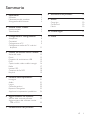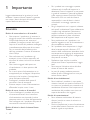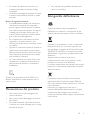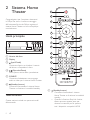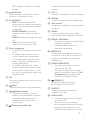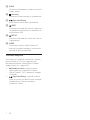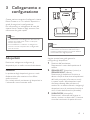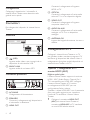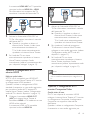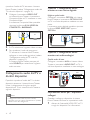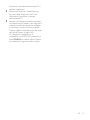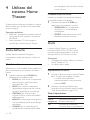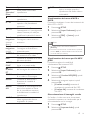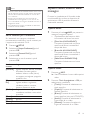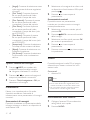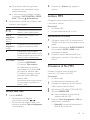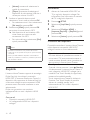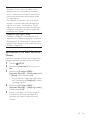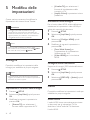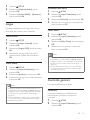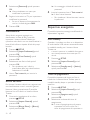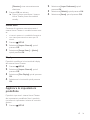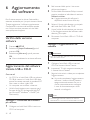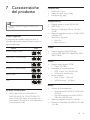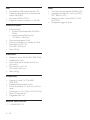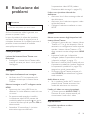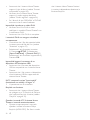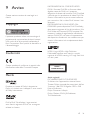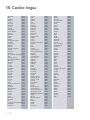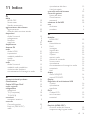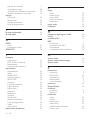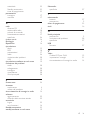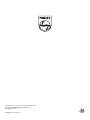Philips HTD3200/12 Istruzioni per l'uso
- Categoria
- TV LCD
- Tipo
- Istruzioni per l'uso

HTD3200
Manuale utente
Domande?
Contatta
Philips
Registrare il prodotto e richiedere assistenza all’indirizzo
www.philips.com/welcome
Sempre pronti ad aiutarti

2IT
Sommario
1 Importante 3
Sicurezza 3
Manutenzione del prodotto 4
Salvaguardia dell'ambiente 4
2 Sistema Home Theater 5
Unità principale 5
Telecomando 5
3 Collegamentoecongurazione 8
Altoparlanti 8
Connettori 9
Collegamento al TV 9
Collegamento audio dal TV e da altri
dispositivi 11
4 Utilizzo del sistema Home Theater 13
Scelta dell'audio 13
Dischi 13
Dispositivi di archiviazione USB 15
DivX 15
Opzioni audio, video e delle immagini 16
Radio 17
Lettore MP3 18
Creazione di le MP3 18
EasyLink 19
5 Modicadelleimpostazioni 21
Immagine 21
Audio 21
Lingua 22
Controllo genitori 22
Risparmio energetico 23
Applicare le impostazioni predenite 24
6 Aggiornamento del software 25
Verica della versione software 25
Aggiornamento del software tramite
USB o CD-R 25
7 Caratteristiche del prodotto 26
8 Risoluzionedeiproblemi 28
9 Avviso 30
Copyright 30
Conformità 30
Marchi 30
10 Codicelingua 31
11 Indice 32

3 IT
1 Importante
Leggere attentamente le istruzioni prima di
utilizzare il sistema Home Theater. La garanzia
non copre i danni derivanti dal mancato
rispetto delle istruzioni fornite.
Sicurezza
Rischio di scossa elettrica o di incendio!
• Non esporre il prodotto e gli accessori a
pioggia o acqua. Non collocare contenitori
di liquidi, ad esempio vasi, accanto al
prodotto. Se vengono versati dei liquidi
sopra o all'interno del prodotto, scollegarlo
immediatamente dalla presa di corrente.
Per un controllo del prodotto prima
dell'uso, contattare il centro di assistenza
clienti Philips.
• Non collocare mai il prodotto e gli
accessori vicino a amme esposte o ad
altre fonti di calore, inclusa la luce diretta
del sole.
• Non inserire oggetti nelle aperture
di ventilazione o in altre aperture del
prodotto.
• Se si usa la spina di alimentazione o un
accoppiatore per scollegare il dispositivo,
assicurarsi che la spina e l'accoppiatore
siano facilmente accessibili.
• Scollegare il prodotto dalla presa di
corrente in caso di temporali.
• Estrarre sempre il cavo di alimentazione
afferrando la spina e non il cavo.
Rischiodicortocircuitoodiincendio!
• Prima di collegare il prodotto alla presa
di corrente accertarsi che la tensione
di alimentazione corrisponda al valore
stampato sotto o sul retro dell'apparecchio.
Non collegare mai il prodotto alla presa di
corrente se la tensione è diversa.
Rischio di lesioni o danni al sistema Home
Theater!
• Per i prodotti con montaggio a parete,
utilizzare solo la staffa del supporto in
dotazione. Fissare il supporto a una parete
in grado di sostenere il peso del prodotto
e del supporto stesso. Koninklijke Philips
Electronics N.V. non sarà da ritenersi
responsabile in caso di danni o lesioni
riconducibili a montaggi a parete non
corretti.
• Per gli altoparlanti con i supporti, utilizzare
solo quelli in dotazione. Fissare saldamente
i supporti agli altoparlanti. Posizionare i
supporti montati su superci piane che
possono sostenere il peso combinato
dell'altoparlante e dei supporti stessi.
• Non posizionare mai il prodotto o un
qualsiasi oggetto su cavi di alimentazione o
altre attrezzature elettriche.
• Se il prodotto viene trasportato in luoghi
dove la temperatura è inferiore a 5°C,
estrarlo dalla confezione e attendere che la
sua temperatura raggiunga la temperatura
ambiente prima di eseguire il collegamento
alla presa di corrente.
• Radiazione laser visibile e invisibile
all'apertura. Evitare l'esposizione al raggio
laser.
• Non toccare l'obiettivo ottico del disco
situato all'interno del vassoio.
• Le parti di questo prodotto possono
essere di vetro. Maneggiare con cura per
evitare ferite e danni.
Rischiodisurriscaldamento!
• Non installare il prodotto in uno spazio
ristretto. Lasciare uno spazio di almeno 10
cm intorno al prodotto per consentirne la
ventilazione. Accertarsi che le aperture di
ventilazione del prodotto non siano mai
coperte da tende o altri oggetti.
Rischio di contaminazione!
• Non utilizzare combinazioni di batterie
diverse (vecchie e nuove, al carbonio e
alcaline, ecc...).
• Rischio di esplosione in caso di sostituzione
errata delle batterie. Sostituire solo con un
batteria uguale o equivalente.

4IT
• Rimuovere le batterie se scariche o se
il telecomando deve rimanere a lungo
inutilizzato.
• Le batterie contengono sostanze chimiche
e devono quindi essere smaltite in modo
corretto.
Rischiodiingoiarelebatterie.
• Il prodotto/telecomando può contenere
una batteria a bottone, che potrebbe
essere ingoiata. Tenere sempre la batteria
fuori dalla portata dei bambini. Se ingerita,
la batteria può causare ferite gravi o la
morte. Possono vericarsi ustioni interne
gravi a due ore dall'ingestione.
• Se si sospetta che una batteria sia stata
inghiottita o sia stata inserita in una
qualsiasi parte del corpo, consultare subito
un medico.
• Quando si cambiano le batterie, tenere sia
quelle vecchie che quelle nuove lontano
dalla portata dei bambini. Assicurarsi che il
vano batterie sia totalmente sicuro dopo
aver sostituito la batteria.
• Se il vano batterie non risulta sicuro, non
utilizzare più il prodotto. Tenere lontano
dalla portata dei bambini e contattare il
produttore.
Questo è un apparecchio di CLASSE II con
doppio isolamento e senza dispositivi per la
messa a terra.
Manutenzionedelprodotto
• Non inserire alcun tipo di oggetto nel
vassoio del disco.
• Non inserire dischi danneggiati all'interno
del vassoio.
• Rimuovere eventuali dischi dal vassoio se
il sistema non viene utilizzato per un lungo
periodo di tempo.
• Per la pulizia del prodotto, utilizzare solo
panni in microbra.
Salvaguardiadell'ambiente
Questo prodotto è stato progettato e
realizzato con materiali e componenti di alta
qualità, che possono essere riciclati e riutilizzati.
Quando su un prodotto si trova il simbolo del
bidone dei riuti con una croce, signica che
tale prodotto è soggetto alla Direttiva Europea
2002/96/CE. Informarsi sul sistema di raccolta
differenziata in vigore per i prodotti elettrici ed
elettronici.
Attenersi alle normative locali per lo
smaltimento dei riuti e non gettare i vecchi
prodotti nei normali riuti domestici.
Il corretto smaltimento dei prodotti usati aiuta a
prevenire l'inquinamento ambientale e possibili
danni alla salute.
Il prodotto contiene batterie che rientrano
nell'ambito della Direttiva Europea 2006/66/
CE e non possono essere smaltite con i normali
riuti domestici.
Informarsi sui regolamenti locali per la
raccolta differenziata delle batterie. Il corretto
smaltimento delle batterie contribuisce a
prevenire potenziali effetti negativi sull'ambiente
e sulla salute.

5 IT
2 Sistema Home
Theater
Congratulazioni per l'acquisto e benvenuti
in Philips! Per trarre il massimo vantaggio
dall'assistenza fornita da Philips, registrare il
sistema Home Theater sul sito: www.philips.
com/welcome.
Unità principale
a Vassoio del disco
b Display
c (Apri/Chiudi)
Consente di aprire o chiudere il vassoio
del disco, o di espellere il disco.
d (Riproduci/Pausa)
Avvio, pausa, riavvio della riproduzione.
e SOURCE
Consente di selezionare una sorgente
audio o video per il sistema Home Theater.
f (Standby-Acceso)
Consente di accendere il sistema Home
Theater o di attivare la modalità standby.
Telecomando
Questa sezione include una panoramica del
telecomando.
a (Standby-Acceso)
• Consente di accendere il sistema
Home Theater o di attivare la modalità
standby.
• Quando la funzione EasyLink è attiva,
tenere premuto questo tasto per
almeno tre secondi per far passare
tutti i dispositivi compatibili HDMI
1
2
3
4
5
6
7
8
20
9
10
11
12
13
14
15
16
17
18
19
21
22
23
24

6IT
CEC collegati al sistema alla modalità
standby.
b (Apri/Chiudi)
Consente di aprire o chiudere il vassoio
del disco, o di espellere il disco.
c Tasti SOURCE
• DISC: Consente di passare alla
sorgente disco.Consente di accedere o
di uscire dal menu del disco durante la
riproduzione.
• AUDIO SOURCE: Consente di
selezionare una sorgente di ingresso
audio.
• RADIO: Consente di passare alla radio
FM.
• USB: Consente di passare a un
dispositivo di archiviazione USB.
d Tasti di navigazione
• Consentono di navigare all'interno dei
menu.
• In modalità video, premere il tasto
sinistro o destro per l'avanzamento
o il riavvolgimento veloce; premere il
tasto su o giù per l'avanzamento o il
riavvolgimento lento.
• In modalità radio, premere il tasto
sinistro o destro per avviare la ricerca
di una stazione radio; premere il tasto
su o giù per sintonizzare al meglio una
frequenza radio.
e OK
Consente di confermare un'immiss ione o
una selezione.
f BACK
Consente di tornare al menu precedente.
g / (Indietro/Avanti)
• Consentono di passare al brano/
capitolo o le precedente/ successivo.
• In modalità radio, consentono di
selezionare una stazione radio
preimpostata.
h (Disattivazionedell'audio)
Consente di disattivare o ripristinare il
volume.
i VOL+/-
Consente di aumentare o ridurre il volume.
j SOUND
Consente di scegliere una modalità audio.
k Tastinumerici
Consentono di selezionare un elemento da
riprodurre.
l ANGLE
Consente di selezionare scene video
registrate da diverse angolazioni di ripresa.
m REPEAT/PROGRAM
• Consente di selezionare o disattivare la
modalità di ripetizione.
• In modalità radio, consente di
impostare una stazione.
n REPEATA-B
Consente di contrassegnare due punti di
un capitolo o brano per la riproduzione
continua o di disattivare la modalità di
riproduzione.
o CREATEMP3/ZOOM
• Consente di accedere al menu di
creazione dei le MP3.
• Consente di ingrandire la scena di un
video o un'immagine. Premere i Tasti
di navigazione (sinistra/destra) per
selezionare un fattore di zoom.
p SCREEN FIT
Consente di adattare il formato
dell'immagine allo schermo TV.
q SUBTITLE
Consente di scegliere la lingua dei
sottotitoli di un video.
r AUDIO SYNC
• Consente di selezionare una lingua o
un canale audio.
• Tenere premuto per accedere
all'impostazione del tempo di ritardo
dell'audio, quindi premere +/- per
ritardare l'audio e abbinarlo al video.

7 IT
s SURR
Consente di selezionare l'audio surround o
l'audio stereo.
t (Arresto)
Consente di interrompere la riproduzione.
u (Riproduci/Pausa)
Avvio, pausa, riavvio della riproduzione.
v INFO
Consente di accedere a ulteriori opzioni di
riproduzione tramite disco o dispositivo di
archiviazione USB.
w SETUP
Consente di accedere o uscire dal menu di
impostazione.
x SLEEP
Consente al sistema Home Theater di
attivare la modalità standby al termine del
periodo di tempo impostato.
Comandi EasyLink
Con EasyLink, è possibile controllare il sistema
Home Theater e il TV con i seguenti tasti
del telecomando del sistema Home Theater
(vedere 'EasyLink' a pagina 19).
• (Standby-Acceso): tenere premuto
questo tasto per impostare il sistema
Home Theater, il TV e i dispositivi collegati
in standby.
• (Riproduci/Pausa) : quando un disco
video è inserito nel relativo vano, consente
di disattivare la funzione standby e
riprodurre il disco.

8IT
3 Collegamento e
configurazione
Questa sezione consente di collegare il sistema
Home Theater a un TV e ad altri dispositivi e
quindi di eseguirne la congurazione.
Per informazioni sui collegamenti di base del
sistema Home Theater e degli accessori, fare
riferimento alla guida rapida.
Nota
• Per l'identicazione e il voltaggio, fare riferimento alla
piastrina del modello posta sul retro o sulla parte
inferiore del prodotto.
• Prima di effettuare o modicare un collegamento,
assicurarsi che tutti i dispositivi siano scollegati dalla
presa di corrente.
Altoparlanti
Posizionare, collegare e congurare gli
altoparlanti per un audio surround ottimizzato.
Posizione
La posizione degli altoparlanti gioca un ruolo
fondamentale nella creazione di un effetto
audio surround.
Per risultati ottimali, posizionare gli altoparlanti e
il subwoofer come mostrato sotto.
Nota
• L'audio surround dipende da vari fattori quali la
conformazione e le dimensioni della stanza, il tipo
di parete e softti, le nestre e le superci riettenti
nonché dall'acustica degli altoparlanti.
Seguire queste linee guida generali e
congurare gli altoparlanti.
1 Posizione dell'ascoltatore:
Rappresenta il centro della posizione di
ascolto.
2 SPEAKERLEFT Altoparlanti (snistro) e
SPEAKERRIGHT (destro):
Posizionare gli altoparlanti di sinistra e
destra sulla parte anteriore ed equidistanti
dall'unità principale (a formare un arco);
in questo modo i due altoparlanti sono
alla stessa distanza dalla posizione di
ascolto. Per un effetto ottimale, rivolgere gli
altoparlanti verso la posizione di ascolto e
vicini al livello delle orecchie (da seduti).
3 SUBWOOFER (subwoofer):
Posizionare il subwoofer ad almeno un
metro a sinistra o a destra del TV. Lasciare
circa dieci centimetri di spazio dal muro.

9 IT
Collegamento
Collegare gli altoparlanti e il subwoofer al
sistema Home Theater come descritto nella
guida di avvio rapido.
Connettori
Per collegare altri dispositivi al sistema Home
Theater.
Anteriore
a (USB)
Ingresso audio, video o per immagini da un
dispositivo di archiviazione USB.
b MUSIC iLINK
Ingresso audio da un lettore MP3.
Connettori posteriori
a AC MAINS
Collegamento all'alimentazione.
b SPEAKERS
Consente il collegamento agli altoparlanti e
al subwoofer in dotazione.
c HDMI OUT
Consente il collegamento all'ingresso
HDMI sul TV.
d OPTICAL
Consente il collegamento all'uscita audio
ottica sul TV o su un dispositivo digitale.
e VIDEO OUT
Consente il collegamento all'ingresso
composite video sul TV.
f AUDIOIN-AUX
Consente il collegamento all'uscita audio
analogica sul TV o su un dispositivo
analogico.
g ANTENNA FM
Ingresso del segnale da antenna, via cavo o
satellite.
Collegamento al TV
Collegare il sistema Home Theater a un TV
per guardare video e ascoltare programmi TV
attraverso gli altoparlanti del sistema. Usare il
collegamento di migliore qualità disponibile sul
sistema Home Theater e sul TV.
Opzione 1: collegamento al TV
tramiteHDMI(ARC)
Migliorequalitàvideo
Il sistema Home Theater supporta la versione
HDMI - ARC (Audio Return Channel). Se il
TV è compatibile con HDMI ARC, collegare
il sistema Home Theater al TV tramite
un collegamento HDMI ARC per una
congurazione facile e veloce.
Quando si utilizza HDMI ARC, non è necessario
alcun cavo audio aggiuntivo per riprodurre
l'audio dal TV attraverso il sistema Home
Theater.
1 Collegare il connettore HDMI OUT
(ARC) sul sistema Home Theater al
connettore HDMI ARC sul TV mediante
un cavo HDMI ad alta velocità.

10IT
Il connettore HDMI ARC sul TV potrebbe
riportare la dicitura HDMI IN o HDMI.
Per informazioni sui connettori del TV,
consultare il manuale dell'utente del TV.
2 Attivare le funzionalità HDMI-CEC sul
TV. Per informazioni, consultare il manuale
dell'utente del TV.
» Quando si riproduce un disco sul
sistema Home Theater, il video viene
automaticamente visualizzato sul
TV e l'audio viene automaticamente
riprodotto sul sistema Home Theater.
3 Se l'audio del TV non viene
automaticamente riprodotto sul sistema
Home Theater, impostare l'audio
manualmente (vedere 'Impostazione audio
per i dispositivi collegati' a pagina 11).
Opzione 2: collegamento al TV
tramite HDMI
Migliorequalitàvideo
Se il TV non è compatibile con HDMI ARC,
collegare il sistema Home Theater al TV tramite
un collegamento HDMI standard.
Quando si utilizza un collegamento HDMI
standard, è necessario un cavo audio aggiuntivo
per riprodurre l'audio del TV attraverso il
sistema Home Theater (vedere 'Collegamento
audio dal TV e da altri dispositivi' a pagina 11).
1 Collegare il connettore HDMI OUT
(ARC) sul sistema Home Theater al
connettore HDMI sul TV mediante un cavo
HDMI ad alta velocità.
Il connettore HDMI sul TV potrebbe
riportare la dicitura HDMI IN.
TV
2 Attivare le funzionalità HDMI-CEC sul
TV. Per informazioni, consultare il manuale
dell'utente del TV.
» Quando si riproduce un disco sul
sistema Home Theater, il video viene
automaticamente visualizzato sul
TV e l'audio viene automaticamente
riprodotto sul sistema Home Theater.
3 Per riprodurre l'audio dei programmi
TV attraverso il sistema Home Theater,
collegare un cavo audio aggiuntivo (vedere
'Collegamento audio dal TV e da altri
dispositivi' a pagina 11).
4 Se l'audio del TV non viene
automaticamente riprodotto sul sistema
Home Theater, impostare l'audio
manualmente (vedere 'Impostazione audio
per i dispositivi collegati' a pagina 11).
Nota
• Se il TV non dispone di un connettore DVI, è possibile
usare un adattatore HDMI/DVI per il collegamento al
TV.
Opzione 3: collegamento al TV
tramite Composite Video
Qualitàvideodibase
Se il TV non dispone di connettori HDMI,
collegare il sistema Home Theater al TV tramite
un collegamento Composite. Il collegamento
Composite non supporta video ad alta
denizione.
Quando si utilizza un collegamento Composite,
è necessario un cavo audio aggiuntivo per
TV

11 IT
riprodurre l'audio dal TV attraverso il sistema
Home Theater (vedere 'Collegamento audio dal
TV e da altri dispositivi' a pagina 11).
1 Collegare il connettore VIDEO OUT
sul sistema Home Theater al connettore
Composite Video sul TV mediante un cavo
Composite Video.
Il connettore Composite Video potrebbe
riportare la dicitura AV IN, VIDEO IN,
COMPOSITE o BASEBAND.
2 Sul TV, selezionare l'ingresso video corretto.
3 Per riprodurre l'audio dei programmi
TV attraverso il sistema Home Theater,
collegare un cavo audio aggiuntivo (vedere
'Collegamento audio dal TV e da altri
dispositivi' a pagina 11).
Sul sistema Home Theater, premere più
volte SOURCE per selezionare l'ingresso
audio corretto.
CollegamentoaudiodalTVe
da altri dispositivi
È possibile riprodurre l'audio dal TV o da altri
dispositivi attraverso il sistema Home Theater.
Usare il collegamento di migliore qualità
disponibile sul TV, sul sistema Home Theater e
sugli altri dispositivi.
Nota
• I collegamenti audio indicati in questo manuale
dell'utente sono solo a titolo esemplicativo. È possibile
utilizzare anche altri collegamenti.
TV
Opzione1:collegamentoaudio
tramiteuncavootticodigitale
Migliorequalitàaudio
Collegare il connettore OPTICAL sul sistema
Home Theater al connettore
OPTICALOUT
sul TV o sull'altro dispositivo mediante un cavo
ottico.
Il connettore ottico digitale potrebbe riportare
la dicitura SPDIF,
SPDIFOUT oppure
OPTICAL.
Opzione2:collegamentoaudio
tramitecaviaudioanalogici
Qualitàaudiodibase
Collegare i connettori AUX sul sistema Home
Theater ai connettori AUDIO OUT sul TV o
sull'altro dispositivo mediante un cavo analogico.
Impostazioneaudioperidispositivi
collegati
Quando si collega un dispositivo al sistema
Home Theater, vericare le impostazioni audio.
1 Attivare le funzionalità HDMI-CEC sul TV
e sugli altri dispositivi. Per informazioni,
TV
VCR

12IT
consultare il manuale dell'utente del TV e
dell'altro dispositivo.
2 Selezionare "Amplier" (Amplicatore)
dal menu degli altoparlanti del TV. Per
informazioni, consultare il manuale
dell'utente del TV.
3 Attivare la funzione di controllo dell'audio
sul sistema Home Theater e poi eseguire la
mappatura audio del dispositivo collegato
ai connettori corretti sul sistema Home
Theater (vedere 'Riproduzione di le audio
dall'Home Theater' a pagina 20).
Se il dispositivo collegato non è
compatibile con HDMI-CEC, premere più
volte SOURCE sul sistema Home Theater
per selezionare l'ingresso audio corretto.

13 IT
4 Utilizzo del
sistema Home
Theater
Questa sezione consente di utilizzare il sistema
Home Theater per riprodurre le multimediali
da varie sorgenti.
Operazioni preliminari
• Effettuare i collegamenti necessari descritti
nella guida di avvio rapido e nel manuale
dell'utente.
• Aver impostato il TV sulla sorgente
corretta per il sistema Home Theater.
Sceltadell'audio
Questa sezione consente di scegliere
l'impostazione audio ottimale per i video o la
musica.
Modalitàaudio
Selezionare le varie modalità audio predenite
per personalizzare la riproduzione di video o
musica.
1 Premere ripetutamente SOUND per
selezionare una modalità audio.
• MOVIE: per usufruire di un'esperienza
audio analoga a quella del cinema,
ottimizzata per i lm.
• MUSIC: per ricreare l'ambiente di
registrazione originale dei le musicali
(studio di registrazione o concerto).
• ORIGINAL: per sentire l'audio
originale di lm e musica senza effetti
audio aggiuntivi.
• NEWS: per sentire ogni parola grazie a
una riproduzione vocale e dei dialoghi
ottimizzata.
• GAMING: per un audio dei giochi
arcade davvero entusiasmante, ideale
per videogiochi pieni di azione o feste
a tutto volume.
Modalitàaudiosurround
Utilizzare le modalità surround per ottenere
un'atmosfera audio coinvolgente.
1 Premere ripetutamente SURR per
selezionare una modalità surround.
• SURROUND: Per un'esperienza
di ascolto a 5.1 canali davvero
coinvolgente.
• STEREO: Audio stereo a due canali.
Ideale per ascoltare la musica.
Dischi
Il sistema Home Theater è in grado di
riprodurre DVD, VCD e CD. Può inoltre
riprodurre dischi masterizzati in casa, ad
esempio dischi CD-R di foto e musica.
Cosa serve?
• Collegamento audio e video tra il sistema
Home Theater e il TV.
• Un disco audio o video.
Riproduzionedidischi
1 Inserire un disco nel sistema Home Theater.
» Il TV passa alla sorgente corretta
e il disco viene riprodotto
automaticamente. In caso contrario,
premere DISC.
2 Premere i tasti di riproduzione per
controllare la riproduzione stessa. (vedere
'Tasti di riproduzione' a pagina 13)
Tasti di riproduzione
Tasto Operazione
Tasti di
navigazione
Consentono di navigare
all'interno dei menu.
OK Consente di confermare
un'immiss ione o una selezione.

14IT
Tasto Operazione
(Riproduci/
Pausa)
Avvio, pausa, riavvio della
riproduzione.
Consente di interrompere la
riproduzione.
/ Consentono di passare al brano/
capitolo o le precedente/
successivo.
/ Consentono di effettuare
l'avanzamento o il riavvolgimento
veloce. Premere più volte per
modicare la velocità di ricerca.
Tasti di
navigazione
(sinistra/
destra)
Consentono di ruotare
l'immagine in senso orario o
antiorario.
Tasti di
navigazione
(su/giù)
Consente di capovolgere
l'immagine verticalmente o
orizzontalmente.
SUBTITLE Consente di scegliere la lingua
dei sottotitoli di un video.
DISC Consente di accedere o di uscire
dal menu del disco.
AUDIO
SYNC
Consente di selezionare una
lingua o un canale audio.
SCREEN
FIT
Consente di adattare il formato
dell'immagine allo schermo TV.
ZOOM Consente di ingrandire la scena
di un video o un'immagine.
REPEAT Consente di selezionare o
disattivare la modalità di
ripetizione.
REPEAT
A-B
Consente di contrassegnare due
punti di un capitolo o brano
per la riproduzione continua
o di disattivare la modalità di
riproduzione.
ANGLE Consente di selezionare scene
video registrate da diverse
angolazioni di ripresa.
INFO Consente di accedere alle
opzioni avanzate quando si
riproducono le audio, video o
multimediali.
Visualizzazione del menu di VCD e
SVCD
È possibile visualizzare il menu dei contenuti dei
dischi VCD e SVCD.
1 Premere SETUP.
2 Selezionare [ImposPreferenze], quindi
premere OK.
3 Selezionare [PBC] > [Attivo], quindi
premere OK.
Nota
• Per saltare il menu dei contenuti, selezionare
[Disattivo].
• Durante la riproduzione di un VCD/SVCD, è possibile
premere DISC per attivare/disattivare la funzione PBC
(controllo della riproduzione).
Visualizzazione del menu per le MP3/
JPEG
È possibile scegliere la modalità di
visualizzazione dei contenuti MP3.
1 Premere SETUP.
2 Selezionare [ImposPreferenze], quindi
premere OK.
3 Selezionare [Visualizz.MP3/JPEG], quindi
premere OK.
4 Selezionare le seguenti opzioni, quindi
premere OK.
• [Visualizzacartelle]: consente di
visualizzare le cartelle dei le MP3.
• [Visualizzale]: consente di visualizzare
i le MP3.
Sincronizzazione di immagini e audio
Se l'audio e il video non sono sincronizzati,
è possibile impostare un ritardo audio per la
sincronizzazione con le immagini.
1 Premere SETUP.
2 Selezionare [Impostaz.Audio], quindi
premere OK.

15 IT
3 Selezionare [Sinc.audio], quindi premere
OK.
4 Premere i Tasti di navigazione (sinistro/
destro) per sincronizzare l'audio con il
video.
5 Premere OK per confermare.
Nota
• Tenere premuto AUDIO SYNC sul telecomando
per l'accesso veloce al menu di impostazione della
sincronizzazione audio.
Dispositivi di archiviazione
USB
Per riprodurre immagini, audio e video su un
dispositivo di archiviazione USB.
Cosa serve?
• Un dispositivo di archiviazione USB con le
system FAT e compatibile con la classe di
archiviazione di massa.
• Una prolunga USB, se il dispositivo di
archiviazione USB non è compatibile con il
connettore.
Nota
• È possibile utilizzare fotocamere digitali collegate
tramite USB se queste ultime sono in grado di
riprodurre i le senza l'utilizzo di un programma per
PC specico.
Riproduzionedile
1 Collegare il dispositivo di archiviazione USB
al sistema Home Theater.
2 Premere USB.
» Viene visualizzato un browser per i
contenuti.
3 Selezionare un le, quindi premere OK.
4 Per controllare la riproduzione, premere i
tasti relativi. (vedere 'Tasti di riproduzione'
a pagina 13)
DivX
Riproduzione di video DivX da:
• un disco (vedere 'Dischi' a pagina 13),
• un dispositivo di archiviazione USB (vedere
'Dispositivi di archiviazione USB' a pagina
15).
CodiceVODperDivX
Prima di acquistare video DivX e di riprodurli
con il sistema Home Theater, registrare il
sistema Home Theater sul sito www.divx.com
utilizzando il codice DivX VOD.
1 Premere SETUP.
2 Selezionare [ImpostGenerali], quindi
premere OK.
3 Selezionare [CodiceDivX(R)VOD], quindi
premere OK.
» Viene visualizzato il codice di
registrazione DivX VOD del sistema
Home Theater.
Sottotitoli
Se il video è dotato di sottotitoli in più lingue,
selezionare una lingua dei sottotitoli.
1 Mentre si sta riproducendo un video,
premere SUBTITLE per selezionare una
lingua.

16IT
Nota
• Assicurarsi che il le dei sottotitoli abbia lo stesso nome
del le video. Ad esempio, se il le video è denominato
"lm.avi", salvare il le dei sottotitoli con il nome "lm.
srt" o "lm.sub".
• Il sistema Home Theater può riprodurre le dei
sottotitoli nei formati seguenti: .srt, .sub, .txt, .ssa, .ass,
smi e .sami. Tali le non vengono visualizzati nel menu di
navigazione dei le.
• Se i sottotitoli non vengono visualizzati correttamente,
modicare il set di caratteri.
Set di caratteri per i sottotitoli
Se i sottotitoli non vengono visualizzati
correttamente, modicare il set di caratteri per
il supporto dei sottotitoli DivX.
1 Premere SETUP.
2 Selezionare [ImposPreferenze], quindi
premere OK.
3 Selezionare [SottotitDivX], quindi
premere OK.
4 Selezionare un set di caratteri, quindi
premere OK.
Set di
caratteri
Lingua
[Standard] Inglese, albanese, danese, olandese,
nlandese, francese, gaelico,
tedesco, italiano, curdo (latino),
norvegese, portoghese, spagnolo,
svedese, turco
[Cent.
Eur.]
Albanese, croato, ceco, olandese,
inglese, tedesco, ungherese,
irlandese, polacco, rumeno,
slovacco, sloveno e serbo
[Cirillico] Bulgaro, bielorusso, inglese,
macedone, moldavo, russo, serbo
e ucraino
[Greco] Greco
[Ebraico] Ebraico
[Cinese] Cinese semplicato
Opzioniaudio,videoedelle
immagini
Durante la riproduzione di le audio, video
o multimediali da un disco o dispositivo di
archiviazione USB, è possibile utilizzare le
funzionalità avanzate.
Opzioniaudio
1 Premere più volte INFO per passare in
rassegna le seguenti opzioni:
• Visualizzazione del tempo e delle
informazioni del brano corrente.
• [DiscoVaiA:%c%2d:%2d%C]:
Consente di passare ad una parte
specica del disco immettendo il
tempo del disco.
• [BranoVaiA:%c%2d:%2d%C]:
Consente di passare ad una parte
specica del brano immettendo il
tempo del brano.
• [SelezBrano:%c%2d%C/%2d]:
Consente di selezionare un brano
specico.
Opzioni video
1 Premere INFO.
» Viene visualizzato il menu delle opzioni
video.
2 Premere i Tasti di navigazione e OK per
selezionare e modicare:
• [Titolo]: Consente di selezionare un
titolo specico.
• [Capitol]: Consente di selezionare un
capitolo specico.
• [Brano]: Consente di selezionare un
brano specico (solo per VCD/SVCD).
• [Audio]: Consente di selezionare la
lingua audio di un video.
• [Sottotit]: Consente di scegliere la
lingua dei sottotitoli di un video.

17 IT
• [Angol]: Consente di selezionare scene
video registrate da diverse angolazioni
di ripresa.
• [DurTitolo]: Consente di passare
ad una parte specica del video
immettendo il tempo del titolo.
• [DurCapitolo]: Consente di passare
ad una parte specica del video
immettendo il tempo del capitolo.
• [DurDisco]: Consente di passare
ad una parte specica del video
immettendo il tempo del disco (solo
per VCD/SVCD).
• [DurBrano]: Consente di passare
ad una parte specica del video
immettendo il tempo del brano (solo
per VCD/SVCD).
• [Anteprima]: Consente di selezionare
un'anteprima dei contenuti del disco.
• [Ripeti]: Consente di selezionare una
modalità di ripetizione.
• [VisDurata]: Consente di selezionare
le informazioni sulla visualizzazione
dell'ora.
Opzioni relative alle immagini
1 Premere INFO per accedere alla
modalità di anteprima delle immagini.
» Vengono visualizzate 12 miniature.
2 Premere / per passare alla pagina di
anteprima precedente o successiva.
3 Premere i Tasti di navigazione e OK per
selezionare un'immagine.
Presentazioni
Mentre si sta riproducendo un le audio,
è possibile accedere a funzionalità di
intrattenimento come presentazioni di immagini
e musicali.
Presentazioni di immagini
È possibile visualizzare una presentazione delle
immagini salvate su un disco o un dispositivo di
archiviazione USB.
1 Selezionare un'immagine da un disco o da
un dispositivo di archiviazione USB, quindi
premere
.
2 Premere per interrompere la
presentazione.
Presentazioni musicali
È possibile creare una presentazione
musicale per riprodurre musica e immagini
contemporaneamente.
1 Selezionare una brano musicale, quindi
premere OK.
2 Premere BACK e tornare alla cartella
delle immagini.
3 Selezionare una foto, quindi premere OK
per avviare la presentazione.
4 Premere per interrompere la
presentazione.
5 Premere nuovamente per interrompere
la riproduzione.
Radio
È possibile ascoltare la radio FM sul proprio
sistema Home Theater e salvare no a 40
stazioni radio.
Cosa serve?
• Antenna FM
Nota
• La radio AM e quella digitale non sono supportate.
• Se non viene rilevato alcun segnale stereo, viene
richiesto di installare nuovamente le stazioni radio.
• Per una ricezione ottimale, posizionare l'antenna
lontano dal TV o da altre sorgenti radianti.
Sintonizzazione delle stazioni
1 Collegare l'antenna FM come descritto
nella guida di avvio rapido.
2 Premere RADIO.

18IT
» Se le stazioni radio sono già state
impostate, viene riprodotto l'ultimo
canale selezionato.
» In caso contrario, sul display compare
il messaggio "
AUTOINSTALL...PRESS
PLAY". Premere (Riproduzione).
3 Per ascoltare o modicare le stazioni radio,
premere i tasti seguenti:
Tasto Operazione
/ Consentono di selezionare una
stazione radio preimpostata.
Tasti di
navigazione
(sinistra/
destra)
Consentono di cercare una
stazione radio.
Tasti di
navigazione
(su/giù)
Consentono di sintonizzare al
meglio una frequenza radio.
Premere per interrompere
l'installazione delle stazioni radio.
Tenere premuto per eliminare la
stazione radio preimpostata.
PROGRAM Manuale:
1) Premere PROGRAM.
2) Premere
Tastinumerici
per selezionare un numero
preimpostato. 3) Premere OK
per salvare la stazione radio.
4) Ripetere i passaggi riportati
sopra per salvare delle altre
stazioni radio.
Automatica: tenere premuto per
tre secondi per reinstallare le
stazioni radio
Ascolto della radio
1 Premere RADIO.
• Per ascoltare una stazione
preimpostata, premere
o .
• Per cercare una stazione radio e poi
ascoltarla, premere Tasti di navigazione
(sinistra/destra).
2 Premere +/- (Volume) per regolare il
volume.
LettoreMP3
Collegare il proprio lettore MP3 per riprodurre
i le audio o musicali.
Cosa serve?
• Un lettore MP3.
• Un cavo audio stereo da 3,5 mm.
Riproduzionedimusica
1 Collegare il lettore MP3 al sistema Home
Theater come descritto nella guida di avvio
rapido.
2 Premere ripetutamente AUDIO SOURCE
no a quando '
MUSICI-LINK' viene
visualizzato sul display.
3 Utilizzare i pulsanti del lettore MP3 per
selezionare e riprodurre i le audio o la
musica.
CreazionedileMP3
Utilizzare il sistema Home Theater per
convertire i CD audio in le MP3.
Cosa serve?
• Un disco audio.
• Un dispositivo di archiviazione USB.
1 Collegare un dispositivo di archiviazione
USB al sistema Home Theater.
2 Riprodurre il CD audio (CDDA/HDCD).
3 Premere CREATEMP3.
» Viene visualizzata la schermata di
creazione dei le MP3.
4 Premere i Tasti di navigazione e OK per
selezionare e modicare:
• [Velocità]: consente di selezionare la
velocità di scrittura le.

19 IT
• [bitrate]: consente di selezionare la
qualità di conversione.
• [Dispos.]: consente di selezionare il
dispositivo di archiviazione USB che si
utilizza per salvare i le MP3.
5 Andare sul pannello destro, quindi
selezionare i brani audio e premere OK.
• Per selezionare tutti i brani, selezionare
[Sel.tutto] e premere OK.
6 Selezionare [Inizia], quindi premere OK
per avviare la conversione in MP3.
» Nel dispositivo di archiviazione USB
viene creata una nuova cartella
contenente i le MP3.
• Per uscire dal menu, selezionare [Esci],
quindi premere OK.
Nota
• Durante la conversione, non premere alcun tasto.
• I CD DTS e i CD protetti da copia non possono essere
convertiti.
• Non è possibile utilizzare dispositivi di archiviazione
USB con protezione in scrittura o protetti da password
per archiviare i le MP3.
EasyLink
Il sistema Home Theater supporta la tecnologia
Philips EasyLink che utilizza il protocollo
HDMI CEC (Consumer Electronics Control). I
dispositivi che supportano la funzione EasyLink
e che sono collegati tramite connettori HDMI
possono essere controllati mediante un solo
telecomando.
Philips non garantisce una completa
interoperatività con tutti i dispositivi HDMI
CEC.
Cosa serve?
• Dispositivi compatibili HDMI-CEC.
• Un collegamento HDMI tra i dispositivi
collegati.
Accensione
1 Attivare le funzionalità HDMI-CEC sul
TV e sugli altri dispositivi collegati. Per
informazioni, fare riferimento al manuale
del TV o degli altri dispositivi.
2 Premere SETUP.
3 Selezionare [ImpVideo], quindi premere
OK.
4 Selezionare [Congur.HDMI] >
[Impostaz.EasyLink] > [EasyLink], quindi
premere OK.
5 Selezionare [Attivo], quindi premere OK.
Controllo dei dispositivi
È possibile controllare il sistema Home Theater
e altri dispositivi compatibili HDMI-CEC
collegati tramite un unico telecomando.
Riproduzionemedianteunsolotasto
Se viene abilitata la riproduzione tramite un
unico tasto, il TV passa automaticamente al
canale corretto quando viene riprodotto un
disco tramite il sistema Home Theater.
Standbymedianteunsolotasto
Quando si tiene premuto il tasto (Standby)
sul telecomando, il sistema Home Theater e
tutti i dispositivi HDMI CEC collegati (se la
modalità One Touch Standby è supportata)
passano alla modalità standby.
Se sul sistema Home Theater è abilitata la
funzione One Touch Standby, è possibile
attivare la modalità standby con il
telecomando del TV o di altri dispositivi
HDMI-CEC.

20IT
Controlloaudiodelsistema
Quando il sonoro viene riprodotto da un
dispositivo la cui uscita audio è instradata
verso il sistema Home Theater, quest'ultimo
passa automaticamente alla sorgente audio
corrispondente.
Per utilizzare la funzione audio One Touch,
attivare il controllo dell'audio del sistema e
seguire le istruzioni visualizzate sul TV per
eseguire la mappatura corretta dei dispositivi
collegati ai connettori di ingresso audio del
sistema Home Theater.
Mappaturadegliingressiaudio
Quando si collega un nuovo dispositivo al
sistema Home Theater, eseguire la mappatura
del dispositivo al connettore di ingresso audio.
(vedere 'Riproduzione di le audio dall'Home
Theater' a pagina 20)
Riproduzionedileaudiodall'Home
Theater
È possibile riprodurre l'audio da un dispositivo
collegato attraverso il sistema Home Theater.
1 Premere SETUP.
2 Selezionare [ImpVideo], quindi premere
OK.
3 Selezionare [Congur.HDMI] >
[Impostaz.EasyLink] > [Contr.audiosist.]
> [Attivo], quindi premere OK.
• Per riprodurre l'audio dagli altoparlanti
del TV, selezionare [Disattivo] e saltare
i passaggi seguenti.
4 Selezionare [Congur.HDMI] >
[Impostaz.EasyLink] > [Mapp.ingr.audio],
quindi premere OK.
5 Seguire le istruzioni sul TV per eseguire
la mappatura dell'audio del dispositivo
collegato agli ingressi audio sull'Home
Theater.
La pagina si sta caricando...
La pagina si sta caricando...
La pagina si sta caricando...
La pagina si sta caricando...
La pagina si sta caricando...
La pagina si sta caricando...
La pagina si sta caricando...
La pagina si sta caricando...
La pagina si sta caricando...
La pagina si sta caricando...
La pagina si sta caricando...
La pagina si sta caricando...
La pagina si sta caricando...
La pagina si sta caricando...
La pagina si sta caricando...
-
 1
1
-
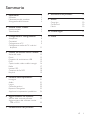 2
2
-
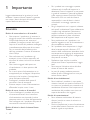 3
3
-
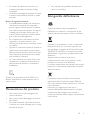 4
4
-
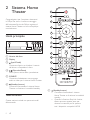 5
5
-
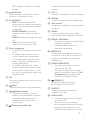 6
6
-
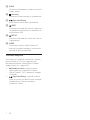 7
7
-
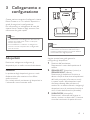 8
8
-
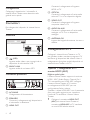 9
9
-
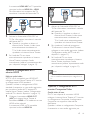 10
10
-
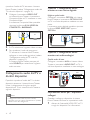 11
11
-
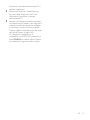 12
12
-
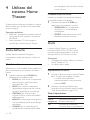 13
13
-
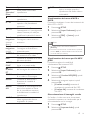 14
14
-
 15
15
-
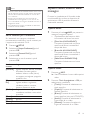 16
16
-
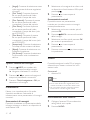 17
17
-
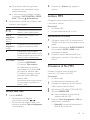 18
18
-
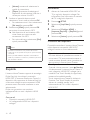 19
19
-
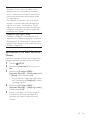 20
20
-
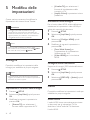 21
21
-
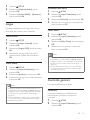 22
22
-
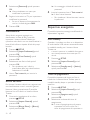 23
23
-
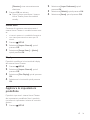 24
24
-
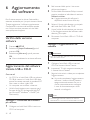 25
25
-
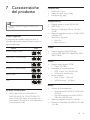 26
26
-
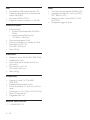 27
27
-
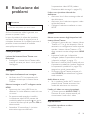 28
28
-
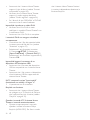 29
29
-
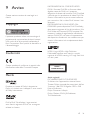 30
30
-
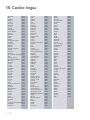 31
31
-
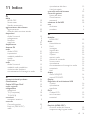 32
32
-
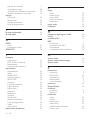 33
33
-
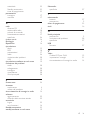 34
34
-
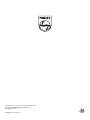 35
35
Philips HTD3200/12 Istruzioni per l'uso
- Categoria
- TV LCD
- Tipo
- Istruzioni per l'uso
Documenti correlati
-
Philips HTS3541/12 Istruzioni per l'uso
-
Philips HTD3500/12 Istruzioni per l'uso
-
Philips HTD3250/12 Istruzioni per l'uso
-
Philips HTB3260/12 Istruzioni per l'uso
-
Philips HTB3270/12 Istruzioni per l'uso
-
Philips HTS3251/12 Istruzioni per l'uso
-
Philips HTB3560/12 Istruzioni per l'uso
-
Philips HTD5510/12 Istruzioni per l'uso
-
Philips HTD3510/12 Istruzioni per l'uso
-
Philips HTS3539/12 Istruzioni per l'uso